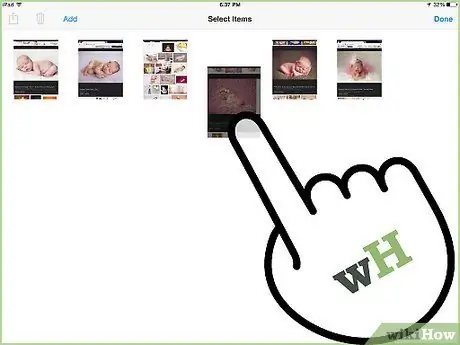- Autor Jason Gerald [email protected].
- Public 2024-01-11 03:48.
- Naposledy zmenené 2025-01-23 12:44.
Ak chcete zmeniť usporiadanie fotografií v jednom z fotoalbumov v iPade, môžete to rýchlo urobiť presunutím fotografií na nové miesto. Ak ste synchronizovali fotografie z iTunes, najskôr ich budete musieť presunúť do nového albumu v zariadení iPad, než ich budete môcť znova usporiadať.
Krok
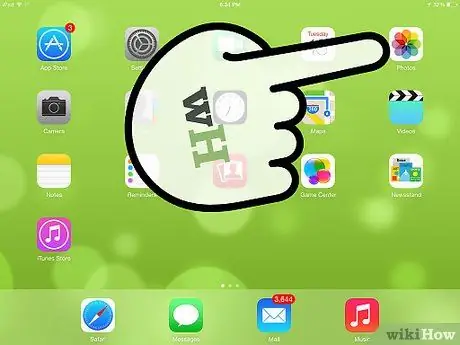
Krok 1. Spustite na iPade aplikáciu Fotky
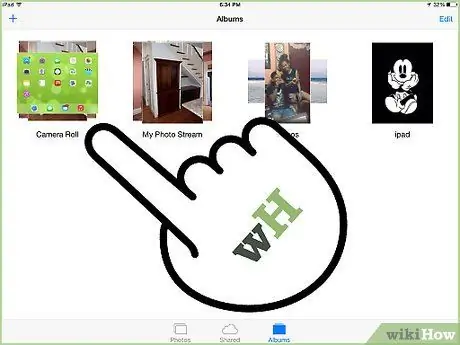
Krok 2. Vyberte albumy, ktoré chcete usporiadať
Klepnutím na kartu Albumy v spodnej časti obrazovky zobrazíte všetky albumy, ktoré vlastníte.
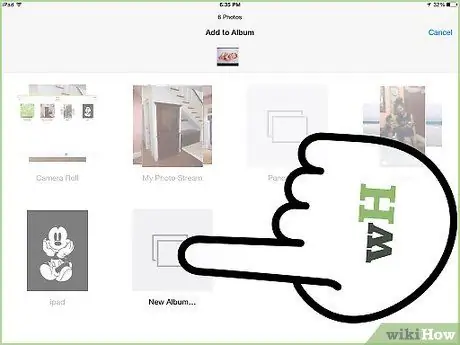
Krok 3. Presuňte synchronizované fotografie z iTunes do nového albumu
Ak boli albumy, ktoré chcete usporiadať, synchronizované z iTunes, budete musieť fotografie najskôr presunúť do nového albumu. Fotky, ktoré boli synchronizované z iTunes, nemožno zmeniť usporiadanie, kým nie sú presunuté do nového albumu.
- Otvorte synchronizovaný album z iTunes a klepnite na „Vybrať“.
- Klepnite na každý obrázok, ktorý chcete presunúť.
- V ľavom hornom rohu klepnite na „Pridať do“.
- Vyberte „Nový album“a pomenujte album.
- Otvorte nový album, ktorý ste vytvorili.
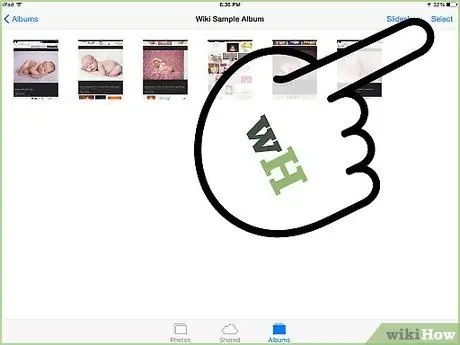
Krok 4. Klepnite na tlačidlo „Vybrať“v pravom hornom rohu
Toto tlačidlo sa zobrazí po výbere albumu.
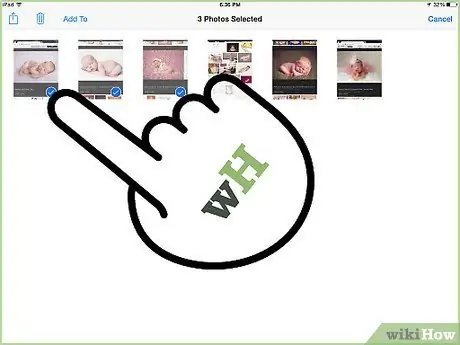
Krok 5. Dotknite sa fotografie, ktorú chcete presunúť, a podržte ju
Fotografia bude o niečo väčšia, keď bude aktívna.
- Ak sa po stlačení a podržaní fotografie zobrazí ponuka „Kopírovať/skryť“, znamená to, že ste najskôr zabudli stlačiť „Vybrať“.
- Ak sa po stlačení a podržaní fotografie nič nezobrazí a nemôžete ju presunúť, znamená to, že fotografie boli synchronizované z iTunes a je potrebné ich najskôr presunúť do nového albumu.
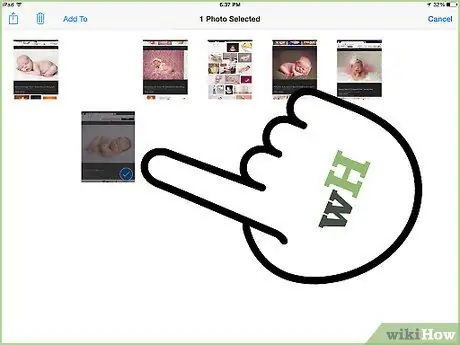
Krok 6. Potiahnite fotografiu na nové miesto
Keď fotografiu presuniete, ostatné fotografie sa posunú, keď na ne prejdete myšou. Presuňte fotografiu na požadované miesto.
Usporiadanie fotografií bude jednoduchšie, ak ich presuniete „cez“ostatné fotografie namiesto „okolo“
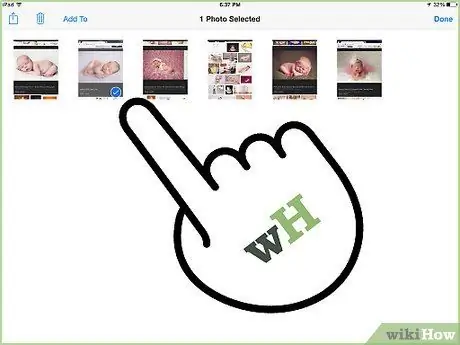
Krok 7. Odpojte fotografiu a umiestnite ju na nové miesto
Ak je fotografia vrátená na pôvodné miesto, znamená to, že ste vybrali neplatné miesto, napríklad miesto použité po poslednej fotografii.